Sådan slettes forkerte autofyld-poster på Google Chrome
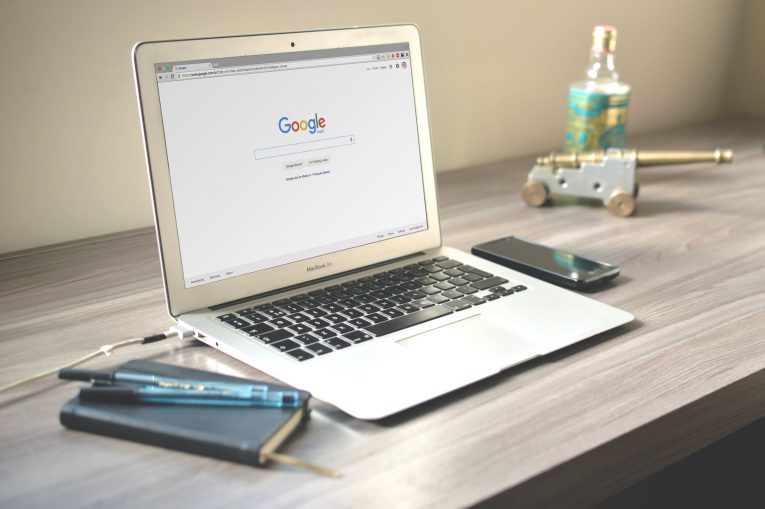
Hvis du er en Chrome-webbrowser-bruger, er det mere end sandsynligt, at du vil støde på Chrome autofyld forslag til forskellige formularer og tekstindtastningspunkter. I nogle tilfælde er disse autofyldforslag gode, men i andre kan de i bedste fald være excentriske, lige up unyttige eller simpelthen forældede. Normalt dukker disse irrelevante Chrome-forslag op fra automatisk udfyldning i søgefelt eller formularindtastningsformularer på forskellige websteder, og de kan forsøge at udfylde felterne med tilfældige ord, gamle søgeudtryk og udtryk og andre.
Heldigvis for os er der en måde at slette specifikke Chrome-automatisk udfyldningsforslag fra disse typer tekstindtastningsfelter, søgeformer og tilfældige webstedsmenuer. Chrome er tilgængelig på næsten alle computere og mobile enheder, så du kan bruge dette trick til at slette specifikke Chrome autofill-forslag i stort set uanset hvilket OS du ønsker, inklusive MacOS, Windows, Linux og Chromebook også.
Table of Contents
Sådan slettes forslag til automatisk udfyldning af Chrome
-
- Åbn et websted med forslag til automatisk udfyldning.
- Begynd med at skrive, så forslaget dukker op som en mulighed i Chrome.
- Brug tastaturpile til at navigere ned på forslagslisten til de forslag, du vil fjerne fra Google Chrome autofyld.
- Fremhæv forslagene og brug den korrekte tastkombination til at slette Chrome-forslaget:
Mac: Shift + FN + Delete
Windows: Skift + Slet
Chromebook / Chrome OS: Alt + Shift + Delete - Gentag med så mange andre forslag, hvis det ønskes
Sådan redigeres forslag til automatisk udfyldning af Chrome
Som et alternativ til ovennævnte metode kan du også redigere detaljerede oplysninger om automatisk udfyldning af Chrome i Chrome-indstillingerne. Det gør du ved at kopiere og indsætte følgende URL i Chrome URL-linjen og trykke på return:
"Chrome: // settings / autoudfyldning"
Tryk derefter på den lille tre-punkts knap placeret ved siden af auto-udfyldte adresser eller telefonnumre, du ønsker at ændre eller slette, og vælg "Rediger" eller "Fjern".
Sådan deaktiveres autofyldning i Google Chrome
Du kan også bare deaktivere automatisk udfyldning i Chrome ved at gøre dette:
Indtast følgende link, og tryk derefter på return:
"chrome: // settings / autofill" i adresselinjen i Chrome
Derefter er det bare at slå autofyldknappen fra.





